آموزش کامل استفاده از حالت سینماتیک در آیفون
با حالت سینمایی یا سینماتیک، دوربین آیفون 13 به بعد شما میتواند ویدیوهایی خیره کننده را ضبط کند.
تا الان یعنی تاریخ 14 آذر 1400 فقط گوشی های نام برده شده در زیر می توانند از این حالت پشتیبانی کنند.
- آیفون 13 پرو مکس
- آیفون 13 پرو
- آیفون 13
- آیفون 13 مینی
نحوه ضبط ویدیو در حالت سینمایی
1. برنامه دوربین را باز کنید، سپس انگشت خود را روی صفحه بکشید تا روی گزینه Cinematic قرار بگیرد.
2. روی فلش  در حالت افقی ضربه بزنید تا این گزینه های تنظیم که در تصویر زیر مشاهده می کنید، نشان داده شود:
در حالت افقی ضربه بزنید تا این گزینه های تنظیم که در تصویر زیر مشاهده می کنید، نشان داده شود:
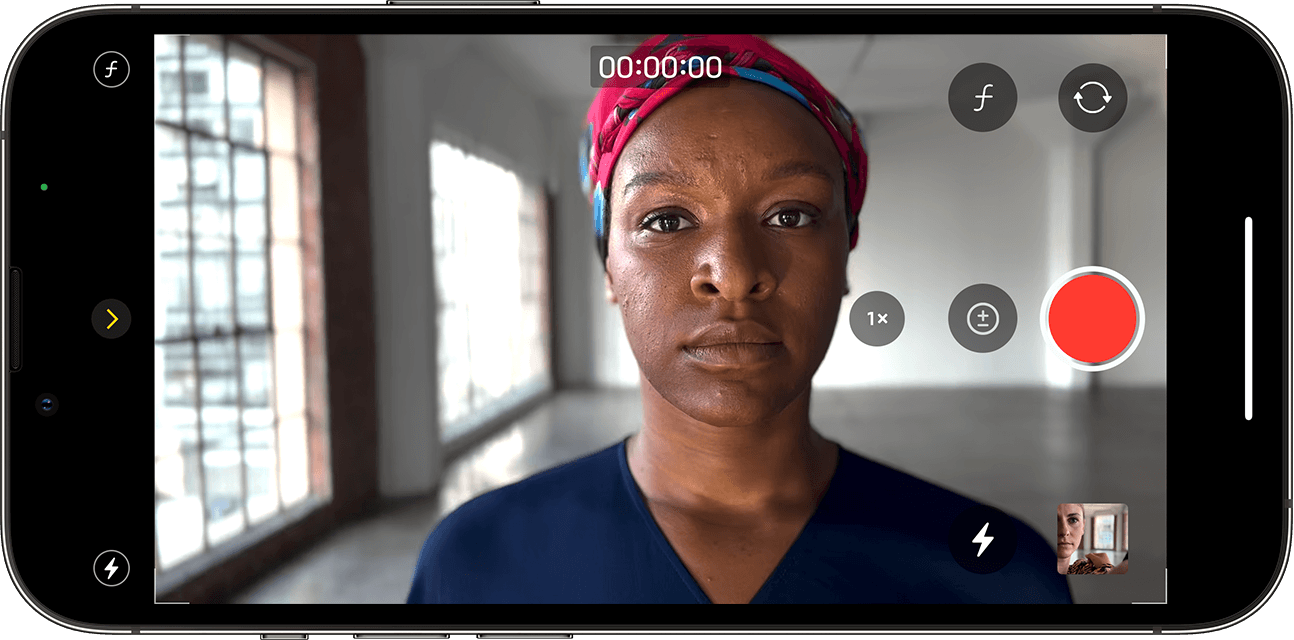
- اگر روی گزینه Depth Control یا 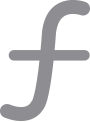 ضربه بزنید، می توانید با استفاده از نوار لغزنده عمق میدان تصویر را تنظیم کنید.
ضربه بزنید، می توانید با استفاده از نوار لغزنده عمق میدان تصویر را تنظیم کنید.
- اگر روی گزینه 1x یا  در iPhone 13 Pro و iPhone 13 Pro Max ضربه بزنید، می توانید به حالت Telephoto بروید. و اگر دوباره این کار را تکرار کنید، به حالت Wide بر میگردید.
در iPhone 13 Pro و iPhone 13 Pro Max ضربه بزنید، می توانید به حالت Telephoto بروید. و اگر دوباره این کار را تکرار کنید، به حالت Wide بر میگردید.
نکته: این گزینه روی آیفون 13 و 13 مینی موجود نیست.
- اگر روی گزینه نوردهی یا  ضربه بزنید، با استفاده از نوار لغزنده می توانید ویدیوتان را روشنتر یا تیره تر کنید.
ضربه بزنید، با استفاده از نوار لغزنده می توانید ویدیوتان را روشنتر یا تیره تر کنید.
- اگر روی گزینه فلاش یا 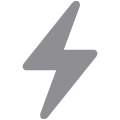 ضربه بزنید، از بین گزینه های Auto، On یا Off می توانید روشن یا خاموش بودن فلاش را حین ضبط تعیین کنید.
ضربه بزنید، از بین گزینه های Auto، On یا Off می توانید روشن یا خاموش بودن فلاش را حین ضبط تعیین کنید.
3. برای شروع ضبط، روی دکمه ضبط یا  ضربه بزنید.
ضربه بزنید.
4. اگر می خواهید روی یک سوژه نقطه فوکوس تغییر کند، روی صفحه دوربین که سوژه را نشان می دهد یکبار ضربه بزنید. برای تنظیم ردیابی فوکوس خودکار روی یک سوژه، دو ضربه سریع بزنید. همچنین می توانید برای قفل کردن فوکوس در فاصله مشخصی از دوربین، صفحه را لمس کرده و نگه دارید.
5. دوباره روی دکمه ضبط یا  ضربه بزنید تا ضبط متوقف شود.
ضربه بزنید تا ضبط متوقف شود.
حالت سینماتیک از Dolby Vision HDR پشتیبانی می کند و وضوح آن 1080p در 30 فریم بر ثانیه است.
ویدیوی گرفته شده را در حالت سینمایی ویرایش کنید
بعد از اینکه ویدیویی را در حالت سینمایی گرفتید، میتوانید آن را در برنامه Photos در مدل iPhone 13 خود یا در دستگاه دیگری که حالت سینمایی را پشتیبانی میکند، ویرایش کنید.
علاوه بر ویرایشهای استانداردی که میتوانید روی همه ویدیوها انجام دهید، میتوانید عمق میدان و نقاط فوکوس ویدیویی که در حالت سینمایی گرفته شده را هم تنظیم کنید.
نحوه ویرایش عمق میدان در ویدیویی که در حالت سینمایی گرفته شده است
1. برنامه Photos را باز کنید، سپس روی ویدیویی که میخواهید تنظیم کنید ضربه بزنید.
2. روی ویرایش یا Edit ضربه بزنید.
3. روی گزینه کنترل عمق یا 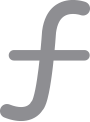 ضربه بزنید، سپس نوار لغزنده را برای تنظیم عمق میدان بکشید. تنظیماتی که در عمق میدان انجام می دهید در کل ویدیو اعمال می شود.
ضربه بزنید، سپس نوار لغزنده را برای تنظیم عمق میدان بکشید. تنظیماتی که در عمق میدان انجام می دهید در کل ویدیو اعمال می شود.
4. در آخر روی گزینه انجام شد یا Done ضربه بزنید.
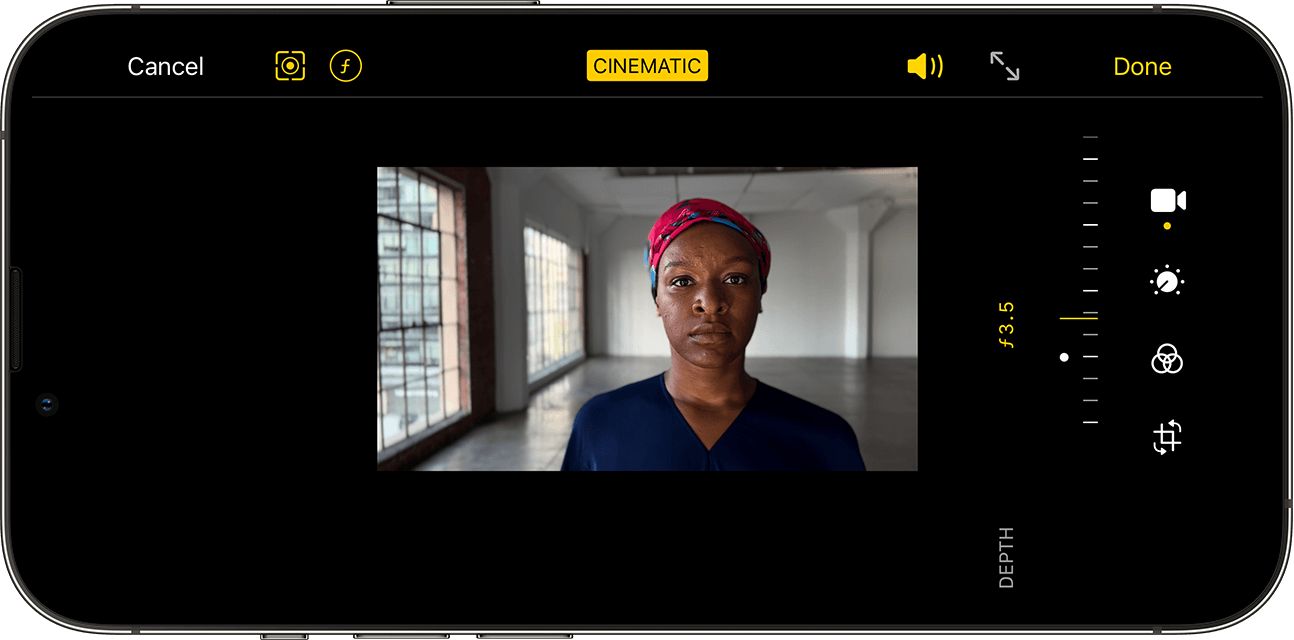
نحوه ویرایش نقاط فوکوس شده در ویدیویی که در حالت سینمایی گرفته شده است
1. برنامه Photos را باز کنید، سپس روی ویدیویی که میخواهید تنظیم کنید را انتخاب کنید.
2. روی ویرایش یا Edit ضربه بزنید. جدول زمانی ویدیو در زیر ویدیوی شما ظاهر می شود و در زیر خط زمان، نقاط زرد رنگی نشان داده می شوند که لحظاتی در ویدیو هستند که نقطه فوکوس از یک موضوع به موضوع دیگر تغییر می کند.
3. دکمه نشانگر جدول زمانی یا timeline indicator را بکشید تا ویدیوی خود را scrub کنید. همانطور که آن را حرکت می دهید، نقطه فوکوس فعلی ویدیو با یک مربع زرد نشان داده می شود.
(سایر افراد یا اشیاء شناسایی شده یک مربع سفید در اطراف خود دارند)
4. روی یک مربع سفید ضربه بزنید تا نقطه فوکوس را به آن شخص یا شی تغییر دهید.
- همچنین می توانید برای تغییر نقطه فوکوس به آن شی، روی اشیاء دیگر در کادر ضربه بزنید.
- برای تنظیم ردیابی فوکوس خودکار، روی یک سوژه دو ضربه سریع بزنید.
- برای قفل کردن فوکوس در فاصله مشخصی از دوربین، صفحه را لمس کنید و نگه دارید.
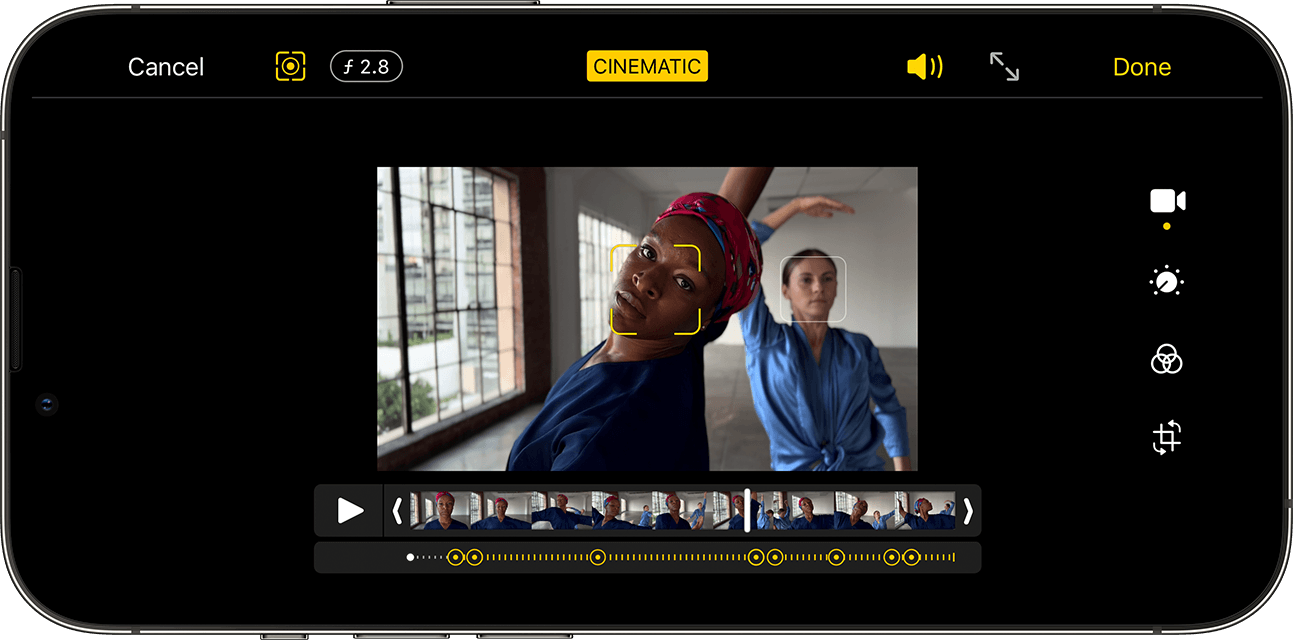
5. روی گزینه فوکوس یا  ضربه بزنید تا بین ردیابی فوکوس خودکار برنامه دوربین و نقاط فوکوس انتخابی دستی خود جابه جا شوید.
ضربه بزنید تا بین ردیابی فوکوس خودکار برنامه دوربین و نقاط فوکوس انتخابی دستی خود جابه جا شوید.
6. برای هر بخش دیگری از ویدیو که میخواهید نقطه فوکوس را تغییر دهید، این کار را تکرار کنید، سپس روی انجام شد یا Done ضربه بزنید.
برای حذف یک انتقال نقطه فوکوس، نقطه زرد را لمس کرده و نگه دارید تا دکمه حذف یا  ظاهر شود، سپس روی آن ضربه بزنید.
ظاهر شود، سپس روی آن ضربه بزنید.
ویرایش جلوه های سینمای در دستگاه های دیگر
میتوانید جلوههای ویدیویی حالت سینمایی را در برنامه Photos در برخی از دستگاههای دارای سیستم عامل iOS 15 یا iPadOS 15 ویرایش کنید. این دستگاه ها عبارت اند از:
- آیفون XS ،آیفون XR و نسخه های جدیدتر
- آیپد پرو 12.9 اینچی نسل سوم به بعد
- آیپد پرو 11 اینچی نسل اول به بعد
- آیپد ایر نسل سوم به بعد
- آیپد مینی سل پنجم به بعد
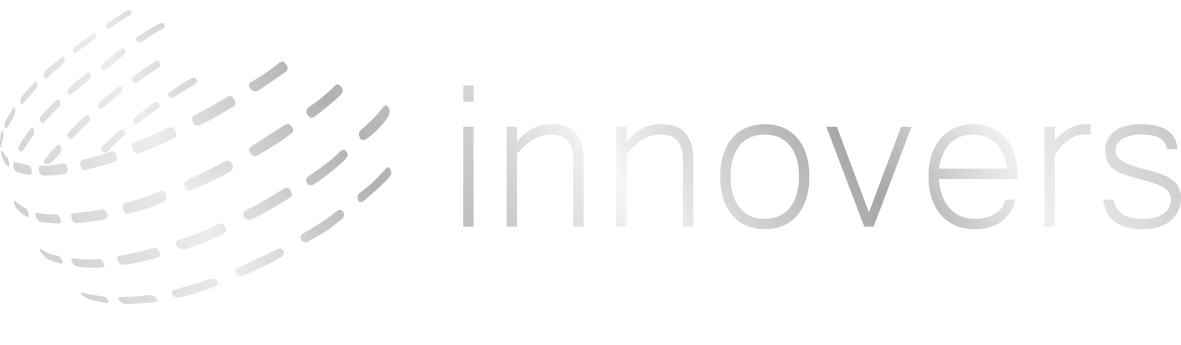
نظرات (0)